
La fotocamera dell'iPhone non funziona: la fotocamera non mette a fuoco (14 correzioni)
Cosa fai quando la fotocamera del tuo iPhone non funziona o la fotocamera non mette a fuoco? Quando si verifica questo problema, tutte le foto scattate saranno sfocate. In questo articolo troverai diversi modi per riparare la fotocamera di un iPhone che non funziona o in cui la fotocamera semplicemente non mette a fuoco.
La fotocamera dell'iPhone non funziona? Come riparare la fotocamera dell'iPhone che non mette a fuoco o non scatta foto
Soluzione n. 1: rimuovere la custodia
La prima cosa da fare è rimuovere la custodia dell'iPhone quando si utilizza la fotocamera. A volte, la custodia del telefono potrebbe bloccare la fotocamera dell'iPhone e la fotocamera non metterà a fuoco correttamente, producendo foto sfocate.
Soluzione n. 2: tieni premuto il pulsante della fotocamera
Questa soluzione richiede di tenere premuto il pulsante della fotocamera e attendere finché la fotocamera non viene messa a fuoco. Quando l'immagine diventa chiara, rilasciare il pulsante.
Soluzione n. 3: abilita Marco Control
Marco Control mostra il controllo della fotocamera per passare automaticamente all'obiettivo ultra-wide per catturare foto e video macro.
- Passare alle impostazioni
- Tocca l'app Fotocamera
- Tocca per abilitare Marco Control
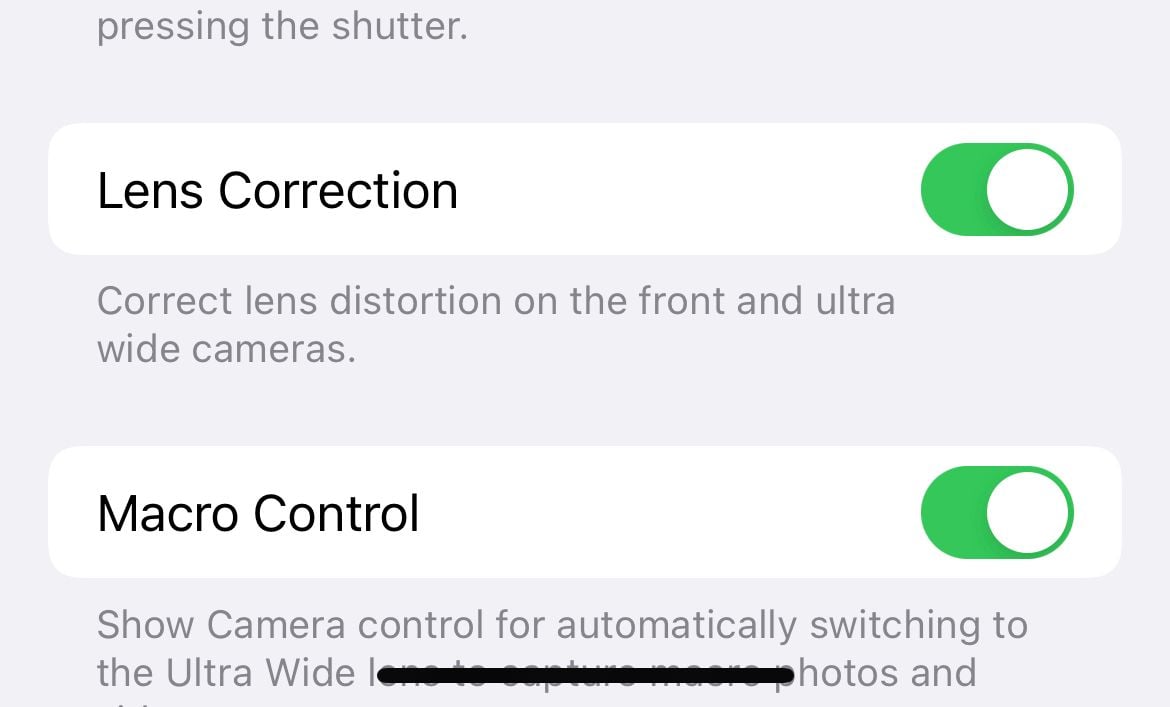
- Ora apri l'app della fotocamera. Quando scatti foto (primo piano), puoi abilitare "Controllo macro" tramite l'icona in basso a sinistra dello schermo (mostrata di seguito)
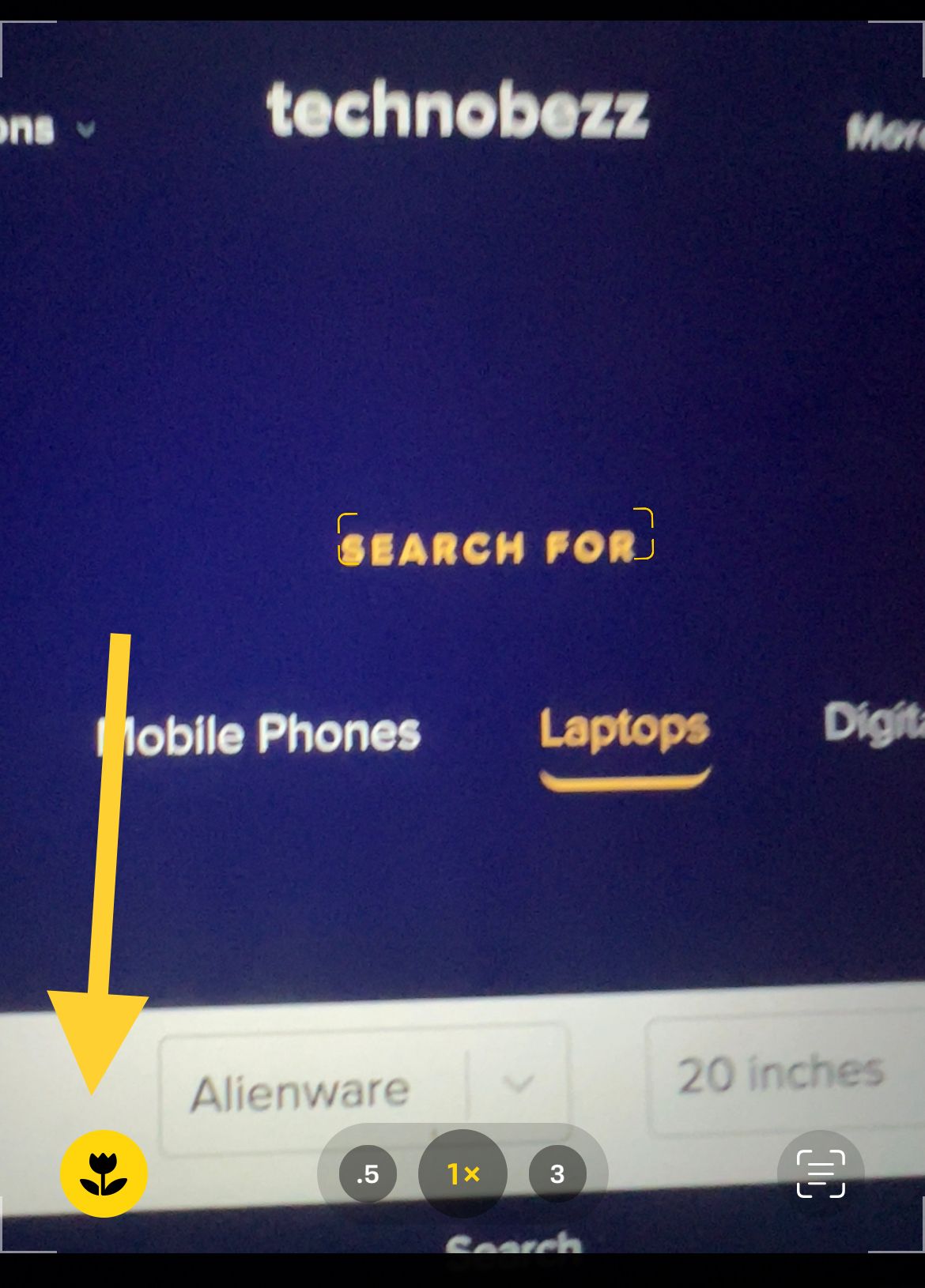
Soluzione n. 4 Zoom indietro, quindi zoom indietro.
Un altro modo semplice per correggere l'autofocus è modificare lo zoom. Considera l'idea di eseguire lo zoom indietro e poi di nuovo fino a quando la messa a fuoco non è chiara.
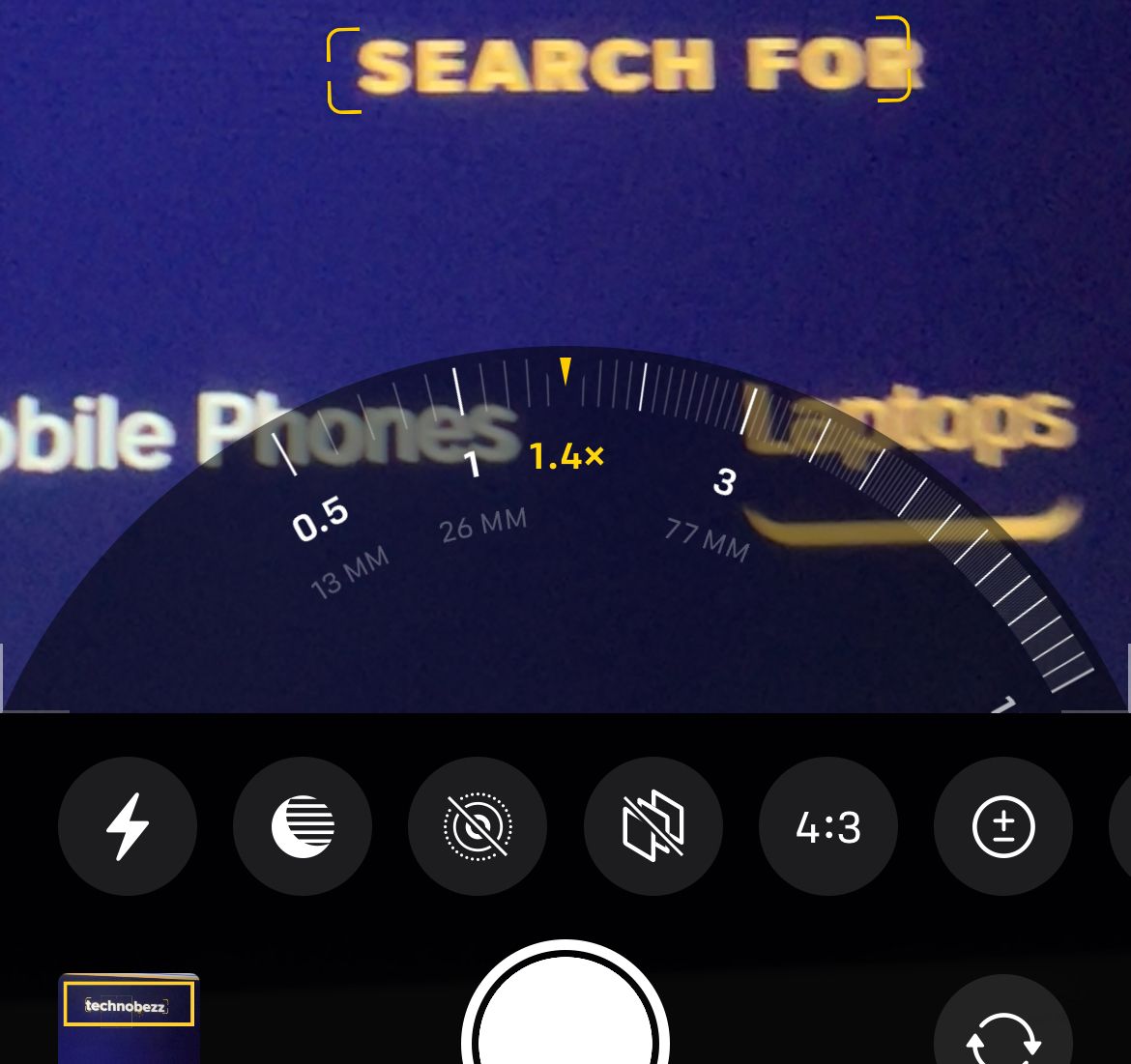
Soluzione n. 5 Commutazione delle telecamere
Considera la possibilità di alternare tra la fotocamera anteriore e quella posteriore utilizzando il pulsante mostrato di seguito.

Soluzione No.6: pulire l'obiettivo della fotocamera
Assicurati che l'obiettivo della fotocamera del tuo iPhone sia pulito da detriti o sporco. A volte tocchiamo accidentalmente l'obiettivo della fotocamera del nostro iPhone e lasciamo lì delle impronte digitali. Prova a pulirlo utilizzando un panno morbido, oppure è meglio un panno in microfibra. Fallo delicatamente.
Soluzione No.7: blocca la messa a fuoco automatica
Ci sono molte fantastiche funzionalità nell'app Fotocamera dell'iPhone. Una di queste funzionalità è la messa a fuoco automatica e il blocco dell'esposizione automatica (blocco AE/AF). Questa funzione può aiutarti quando la fotocamera del tuo iPhone non mette a fuoco.
Devi toccare l'oggetto su cui vuoi mettere a fuoco per alcuni secondi finché non vedi la piccola casella gialla "Blocco AE/AF". Questa funzione manterrà l'oggetto focalizzato anche se l'iPhone si muove.
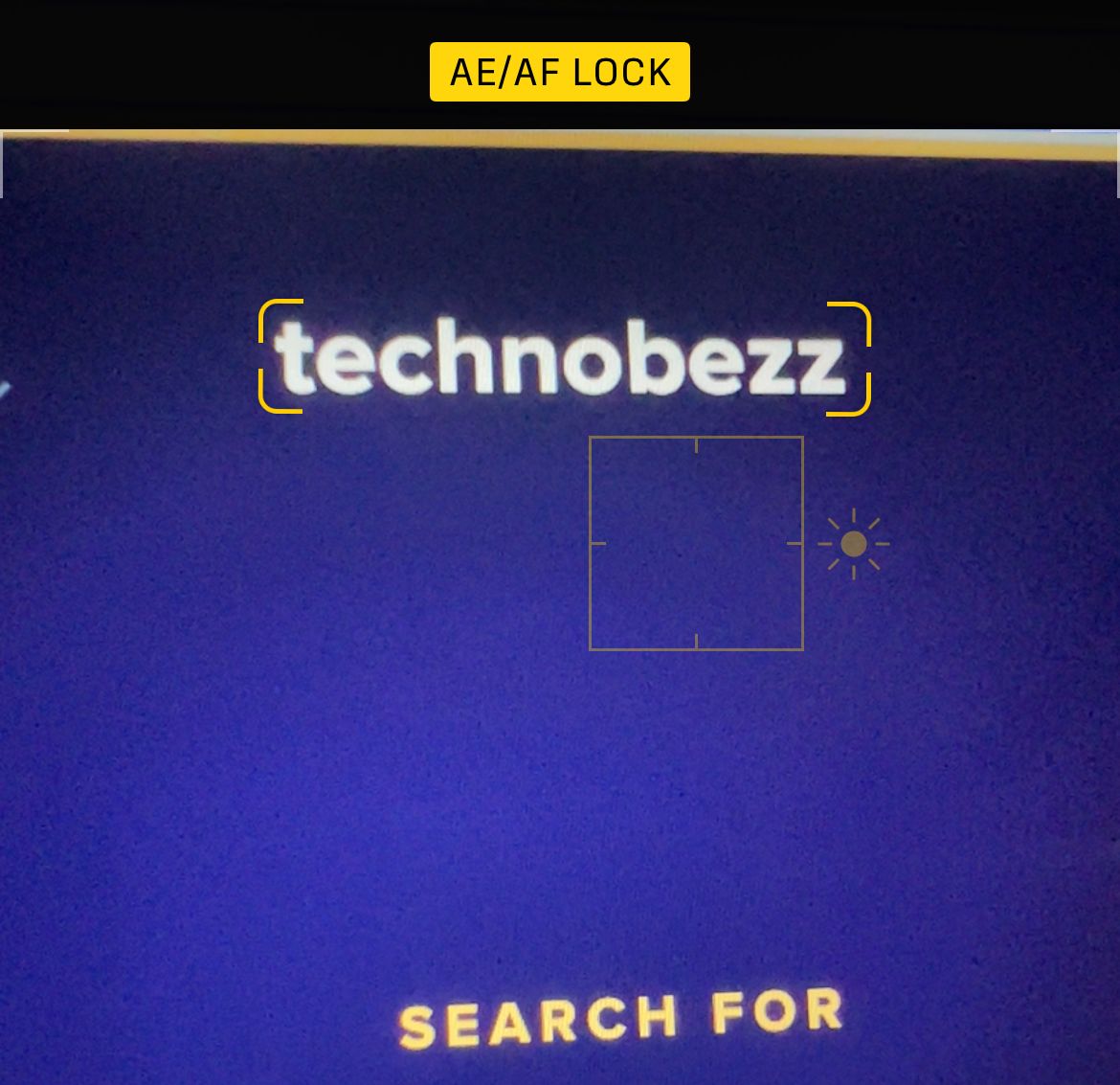
Soluzione No.8: rimuovere la lente magnetica
Se il tuo iPhone ha una lente magnetica attaccabile o una custodia metallica, prova a rimuoverla temporaneamente. Questo potrebbe essere il motivo per cui la fotocamera dell'iPhone non mette a fuoco.
Soluzione No.9: forza la chiusura dell'app della fotocamera
Il riavvio dell'app può risolvere il problema. Forza la chiusura dell'app della fotocamera, quindi riaprila.
Bonus (la fotocamera dell'iPhone non funziona)
- Assicurati di avere un'illuminazione adeguata. Se stai scattando foto in un luogo buio, considera di abilitare il flash.
- Valuta la possibilità di modificare l'acquisizione della fotocamera su "Alta efficienza". Per fare ciò, vai su Impostazioni > Fotocamera > Formati > Tocca Alta efficienza.
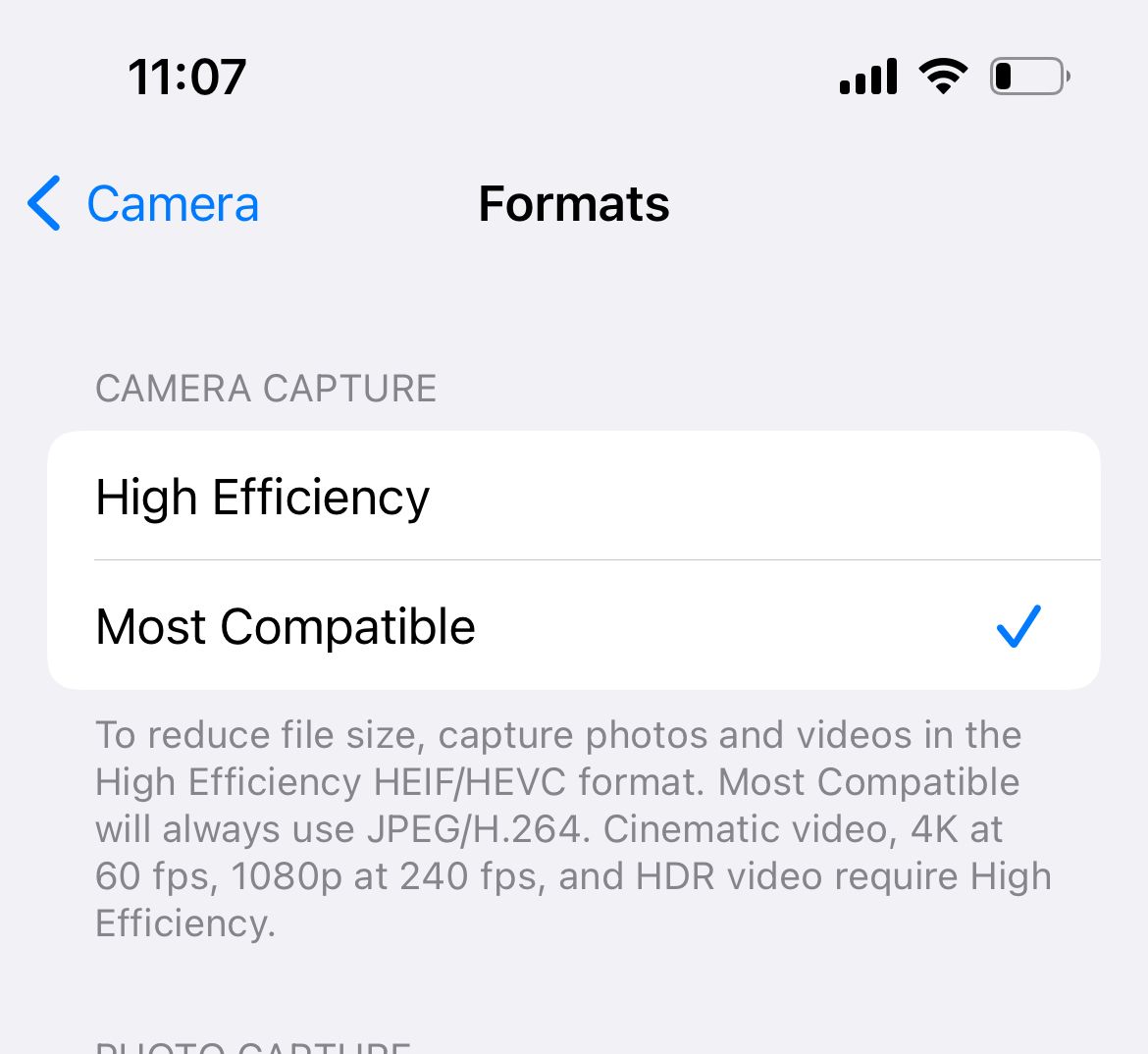
- Valuta la possibilità di abilitare la correzione dell'obiettivo: corregge la distorsione dell'obiettivo sulla fotocamera anteriore e ultra-wide. Vai su Impostazioni > Fotocamera > Tocca Correzione obiettivo.
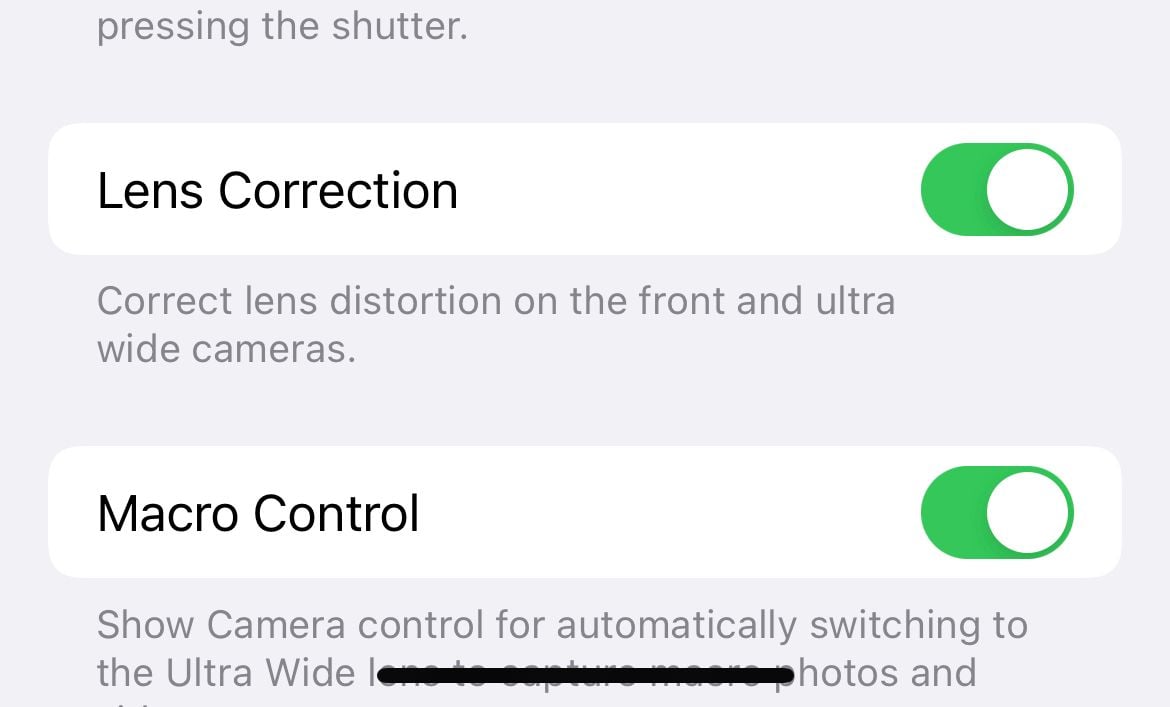
- Valuta la possibilità di modificare le proporzioni della fotocamera (4:3 16:9 o Quadrato)
- Valuta la possibilità di modificare la modalità foto live dell'iPhone (disattivata, attivata)
Soluzione No.10: riavvia il tuo iPhone
Una delle soluzioni che può risolvere rapidamente molti problemi è il riavvio. Dopo il riavvio, ricontrolla se la fotocamera mette a fuoco.
Soluzione No.11: aggiorna iOS
La nuova versione iOS può correggere bug e problemi e migliorare le prestazioni del tuo dispositivo. Ecco perché è essenziale aggiornare il tuo iPhone all'ultima versione. Seguire i passaggi seguenti:
- Collega il tuo iPhone a una fonte di alimentazione e a una rete Wi-Fi
- Vai alle impostazioni
- Tocca Aggiornamento software
- Quindi, tocca Scarica e installa
Soluzione No.12: cancella tutto il contenuto e le impostazioni
Effettua prima il backup dei dati. Quindi vai su Impostazioni > Generali > Trasferisci o Ripristina iPhone > Cancella tutto il contenuto e le impostazioni e tocca Cancella iPhone.
Soluzione No.13: chiedere la sostituzione
Considera l'idea di portare il tuo iPhone al tecnico più vicino o ad un programma di assistenza Apple per una sostituzione .
